Chắc hẳn bạn đã từng “vật lộn” với màn hình máy tính khi chữ quá nhỏ, đọc mãi không ra, mắt thì mỏi nhừ. Người xưa có câu “giàu hai con mắt, khó hai bàn tay”, thời buổi công nghệ số, đôi mắt lại càng quý giá hơn bao giờ hết. Vậy nên hôm nay, hãy cùng Nexus Hà Nội “bỏ túi” ngay các mẹo điều Chỉnh Cỡ Chữ Trên Màn Hình Máy Tính, biến việc lướt web, đọc báo, chơi game… trở nên “dễ như ăn kẹo” nhé!
Ngay cả khi bạn là “cao thủ” Photoshop, thành thạo mọi ngóc ngách của Paint trên máy tính, thì việc điều chỉnh cỡ chữ cũng có thể là một “bài toán” khó nhằn đấy! Vậy nên, đừng bỏ qua bài viết này nếu bạn không muốn “mắt chữ A, mồm chữ O” trước màn hình máy tính nữa nhé!
Tại Sao Phải Điều Chỉnh Cỡ Chữ?
Nhiều người cho rằng cỡ chữ mặc định là “ổn áp” rồi, cần gì phải chỉnh sửa? Nhưng thực tế, việc điều chỉnh cỡ chữ mang lại vô số lợi ích bất ngờ đấy!
Bảo Vệ “Cửa Sổ Tâm Hồn”
Cỡ chữ quá nhỏ khiến mắt bạn phải làm việc “hết công suất”, lâu ngày dẫn đến mỏi mắt, khô mắt, thậm chí là suy giảm thị lực. Điều chỉnh cỡ chữ phù hợp giúp mắt thư giãn, giảm nguy cơ mắc các bệnh về mắt. Anh Nguyễn Văn A, bác sĩ chuyên khoa mắt tại Bệnh viện Mắt Hà Nội chia sẻ: “Việc sử dụng máy tính trong thời gian dài với cỡ chữ quá nhỏ là một trong những nguyên nhân hàng đầu gây ra các tật khúc xạ ở giới trẻ hiện nay.”
Nâng Cao Hiệu Quả Làm Việc
Tưởng tượng bạn đang cần gấp một giáo án tổ chức trò chơi kéo co mà chữ trên màn hình cứ “nhảy múa” loạn xạ, đọc mãi không xong, thật ức chế phải không nào? Điều chỉnh cỡ chữ giúp bạn đọc nhanh hơn, tập trung hơn, từ đó nâng cao hiệu quả công việc.
Tăng Cường Trải Nghiệm Người Dùng
Cỡ chữ phù hợp giúp website, ứng dụng trở nên thân thiện, dễ nhìn hơn, mang đến trải nghiệm người dùng tuyệt vời.
Các Cách Điều Chỉnh Cỡ Chữ Trên Máy Tính
1. Sử Dụng Phím Tắt “Thần Thánh”
Đây là cách đơn giản và nhanh chóng nhất, áp dụng được cho hầu hết các trình duyệt web và ứng dụng.
- Phóng to: Giữ phím Ctrl và nhấn phím + (hoặc cuộn lên bằng con lăn chuột).
- Thu nhỏ: Giữ phím Ctrl và nhấn phím – (hoặc cuộn xuống bằng con lăn chuột).
- Khôi phục mặc định: Giữ phím Ctrl và nhấn phím 0.
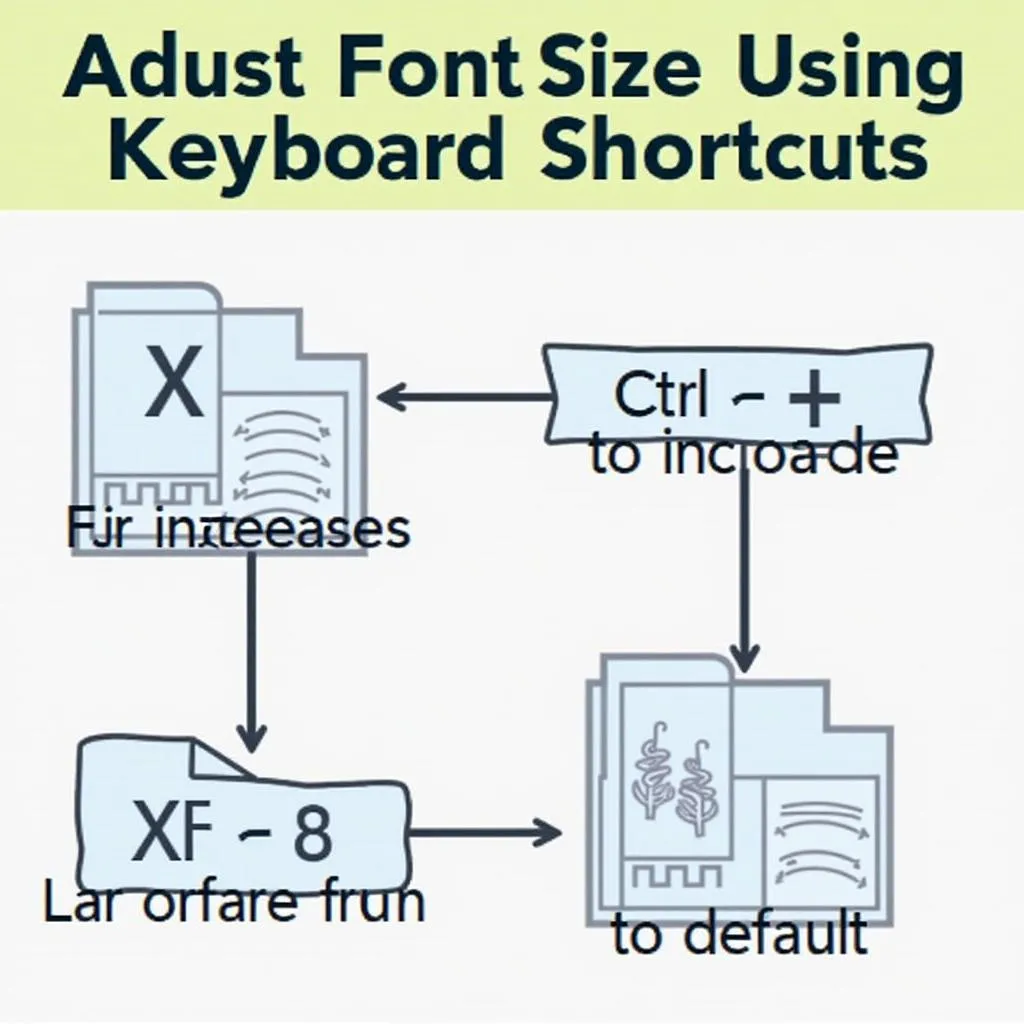 Điều chỉnh cỡ chữ bằng phím tắt
Điều chỉnh cỡ chữ bằng phím tắt
2. Tùy Chỉnh Trong Cài Đặt Trình Duyệt
Mỗi trình duyệt web đều có mục cài đặt riêng cho phép bạn thay đổi cỡ chữ mặc định, kiểu chữ, màu sắc…
Ví dụ: Trên trình duyệt Chrome, bạn vào Cài đặt > Giao diện > Cỡ phông chữ.
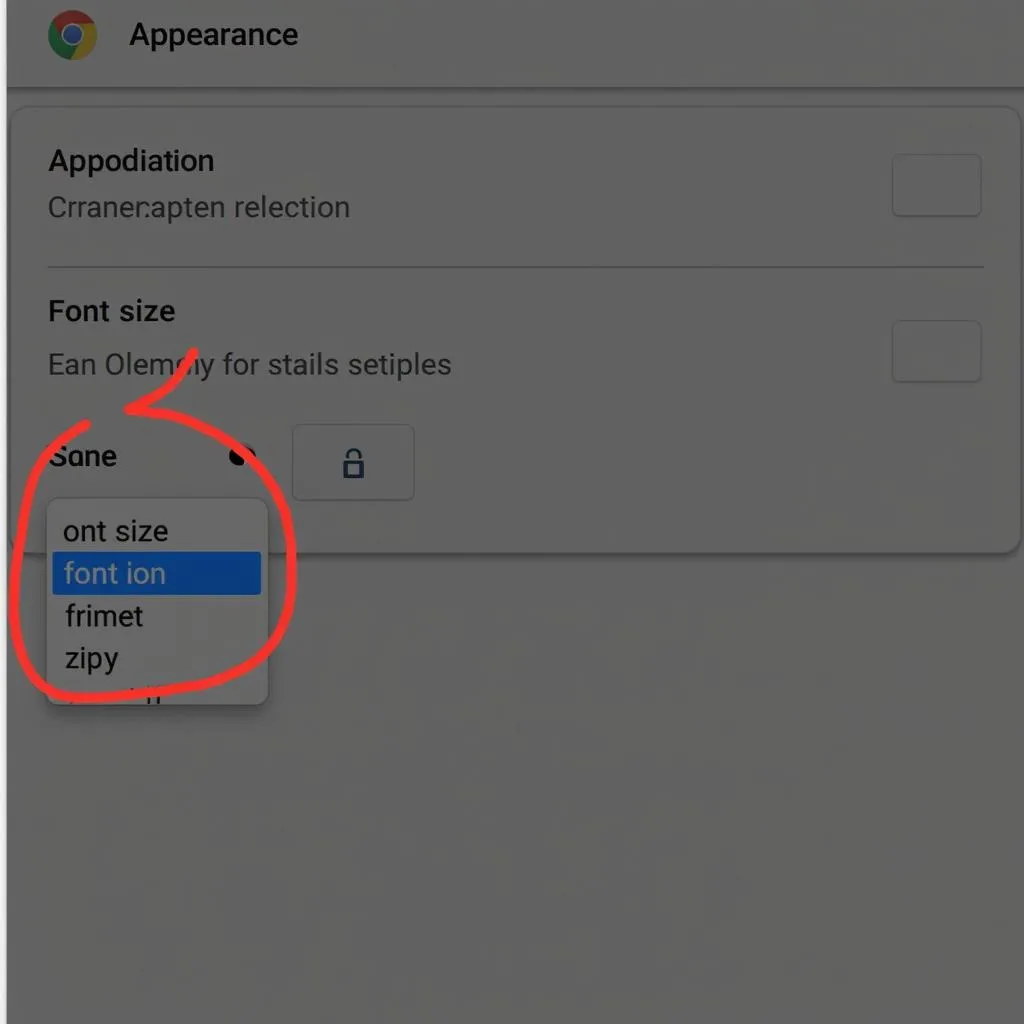 Tùy chỉnh cỡ chữ trong Chrome
Tùy chỉnh cỡ chữ trong Chrome
3. Sử Dụng Tính Năng “Phóng To” Của Hệ Điều Hành
Nếu bạn muốn phóng to toàn bộ màn hình, bao gồm cả chữ và hình ảnh, hãy sử dụng tính năng “Phóng to” của Windows hoặc macOS.
Windows: Nhấn phím Windows + “+” để phóng to, Windows + “-“ để thu nhỏ, Windows + Esc để trở về mặc định.
macOS: Nhấn Command + “+” để phóng to, Command + “-“ để thu nhỏ, Command + 0 để trở về mặc định.
4. Cài Đặt Các Phần Mềm Hỗ Trợ
Có rất nhiều phần mềm hỗ trợ điều chỉnh cỡ chữ, màu sắc, độ tương phản… giúp bạn bảo vệ mắt tốt hơn khi sử dụng máy tính.
Ví dụ: f.lux, Dark Reader, EyeLeo…
Bạn có biết rằng, việc dán màn hình máy tính chống nóng ô tô Đà Nẵng cũng là một cách gián tiếp giúp bảo vệ mắt? Bởi vì, ánh nắng mặt trời chiếu vào màn hình sẽ tạo ra ánh sáng chói, gây mỏi mắt.
Lời Kết
Điều chỉnh cỡ chữ trên màn hình máy tính là việc làm nhỏ nhưng mang lại hiệu quả lớn cho sức khỏe và hiệu quả công việc của bạn. Hãy áp dụng ngay những mẹo trên để bảo vệ “cửa sổ tâm hồn” và nâng cao năng suất làm việc nhé!
Nếu bạn muốn tìm hiểu thêm về các mẹo hay khi sử dụng máy tính, đừng bỏ lỡ những bài viết hữu ích khác trên website của chúng tôi, ví dụ như cách chỉnh hình nền máy tính.
Bạn cần hỗ trợ? Hãy liên hệ ngay với chúng tôi!
- Số Điện Thoại: 0372899999
- Email: [email protected]
- Địa chỉ: 233 Cầu Giấy, Hà Nội.
Chúng tôi luôn sẵn sàng hỗ trợ bạn 24/7!